Mundarija
Excelda shartli formatlash oldindan belgilangan mezonlar va bu kataklarning qiymatiga asoslangan har qanday katakchalarni ajratib ko'rsatish uchun ishlatiladi. Boshqa ustunga asoslangan butun ustunni ajratib ko'rsatish uchun shartli formatlashni ham qo'llashimiz mumkin. Ushbu maqolada siz 6 ta oson qadam bilan boshqa ustunga asoslangan ustunga shartli formatlashni qanday qo'llash mumkinligini bilib olasiz.
Aytaylik, bizda kompaniyaning bir yillik savdo rekordi bor. Har oyda sotish maqsadi bor edi. Endi biz sotish maqsadidan yuqori bo'lgan haqiqiy savdoni aniqlash uchun shartli formatlashdan foydalanamiz.
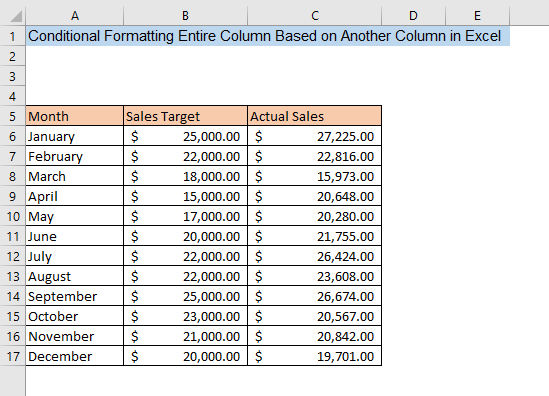
Amaliy kitobni yuklab oling
Boshqa ustun asosida shartli formatlash.xlsx
Butun ustunni boshqa ustun asosida shartli formatlash uchun 6 qadam
1. Shartli formatlash uchun ustunni tanlash
Qoʻllash uchun Shartli formatlashda avval siz hujayralarni tanlashingiz kerak. Agar shartli formatlashni qo'llaganingizdan so'ng butun qatorni ajratib ko'rsatishni istasangiz, barcha ma'lumotlar to'plamlaringizni tanlashingiz kerak. Lekin bitta ustundagi katakchalarni ajratib ko'rsatish uchun siz faqat shu ustunning katakchalarini tanlashingiz kerak.
Ma'lumotlar to'plamimiz uchun biz C ustuniga shartli formatlashni qo'llamoqchimiz. Shunday qilib, biz faqat C ustunining katakchalarini tanladik.

Batafsil o'qing: Excel bir nechta shartli formatlash Ustunlar
2. Shartli formatlash panelini ochish
Ikkinchi bosqichda sizEhtiyojingizga ko'ra mos formatlash qoidalarini tanlash uchun Shartli formatlash paneli ochishingiz kerak. Birinchidan, Uy yorlig'iga o'ting va uni kengaytirish uchun Shartli formatlash -ni bosing. Endi siz shartli formatlashni qo'llash uchun turli qoidalarni ko'rasiz. Siz o'zingizning mezonlaringiz asosida qoida tanlashingiz kerak. Boshqa ustunga asoslangan ustunda shartli formatlashni qo'llash uchun biz Yangi qoida ni tanlashimiz kerak. Shartli formatlashning boshqa qoidalari haqida bilish uchun bu yerni bosing.

Batafsil o'qing: Formula bilan shartli formatlash Excelda bir nechta shartlar
3. Yangi Format qoidasi oynasi
Yangi qoida ni tanlagandan so'ng Yangi formatlash qoidasi nomli oyna paydo bo'ladi. Qoida turini tanlang bo'limida siz formatlash shartlarini o'rnatish uchun turli qoidalarni ko'rasiz. Bitta ustunni boshqa ustun asosida shartli formatlash uchun ikkita ustunni solishtirish uchun formula o'rnatishimiz kerak. Buning uchun biz Qoida turini tanlang oynasidan Qaysi kataklarni formatlashni aniqlash uchun formuladan foydalanish -ni tanlashimiz kerak.

Batafsil o'qing: Excelning shartli formatlash formulasi
O'xshash o'qishlar
- Excelda shartli formatlash yordamida ikkita ustunni qanday solishtirish mumkin
- Boshqa ustunga asoslangan umumiy jadvalni shartli formatlash (8 oson usul)
- Excel shartli formatlashSanalar
- Excel shartli formatlash bilan qator rangini almashtirish [Video]
- Shartli formatlashni Excelda boshqa ish kitobiga qanday nusxalash mumkin
4. Bitta ustunni boshqa ustun asosida shartli formatlash formulasi
tanlagandan so'ng, qaysi katakchalarni formatlash kerakligini aniqlash uchun formuladan foydalaning Qiymatlarni formatlash deb nomlangan katakcha. bu formula to'g'ri bo'lgan joyda quyida Qoida turini tanlang bo'limida paydo bo'ladi. Quyidagi formulani katakchaga kiriting,
=$C6>$B6 Bu erda formula C ustun qiymatini qiymat bilan solishtiradi. bir qatordagi B ustuni va agar qatorning C ustunining qiymati bir qatorning B ustunining qiymatidan katta bo‘lsa, katakcha C ustuni formatlanadi.
Shundan so'ng siz formatlash uslubini tuzatishingiz kerak va buning uchun Format bo'limini bosing.
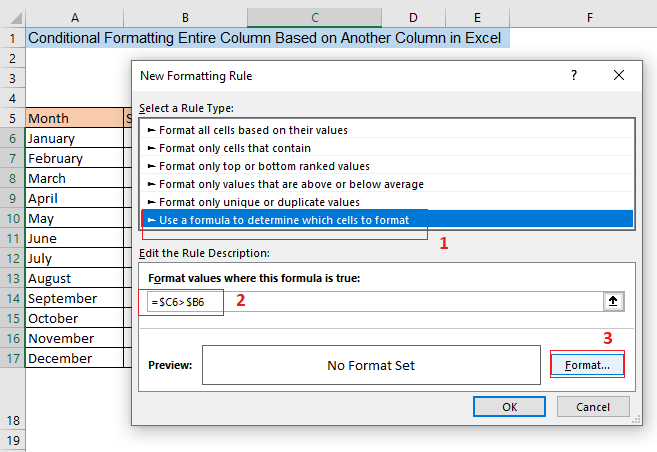
Batafsil o'qing: Excelda shartli formatlashdan qanday foydalanish [Ultimate Guide]
5. Formatlash uslubini aniqlang
Bosgandan keyin Format oynasida Format hujayralar nomli yangi oyna paydo bo'ladi. Bu erda siz oynaning turli yorliqlaridan turli formatlash uslublarini tanlashingiz mumkin. Raqam yorlig'idan siz formatlangan hujayralar uchun turli raqamlash formatlarini tanlashingiz mumkin. Maʼlumotlar toʻplamimizda savdo maʼlumotlari mavjud boʻlgani uchun biz Buxgalteriya hisobi -ni tanladik.
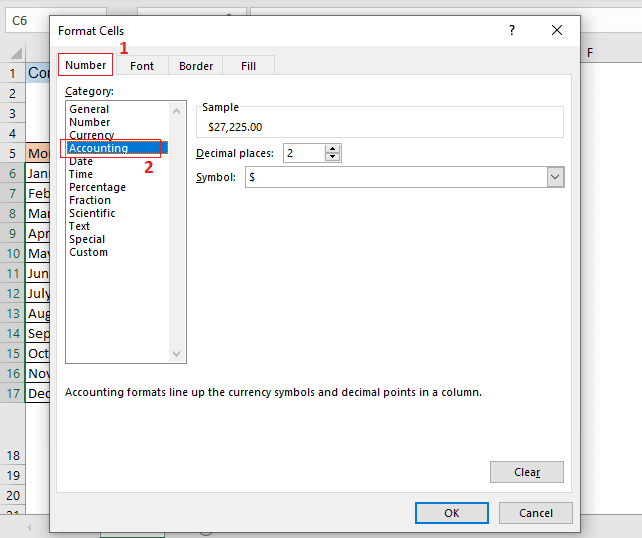
Shrift yorligʻidan siz tanlashingiz mumkinformatlangan hujayralar uchun turli xil shriftlar, shrift uslublari, effektlar va ranglar. Biz shrift uslubi sifatida Qalin ni tanladik. Shunday qilib, shartli formatlashni qo'llaganimizdan so'ng, biz formatlangan katakchalarda qalin shriftlarni olamiz.

Chegara yorlig'idan siz chegara uchun turli uslublarni tanlashingiz mumkin. formatlangan hujayralar. Biz misolimizda Outline presetlarni tanladik.
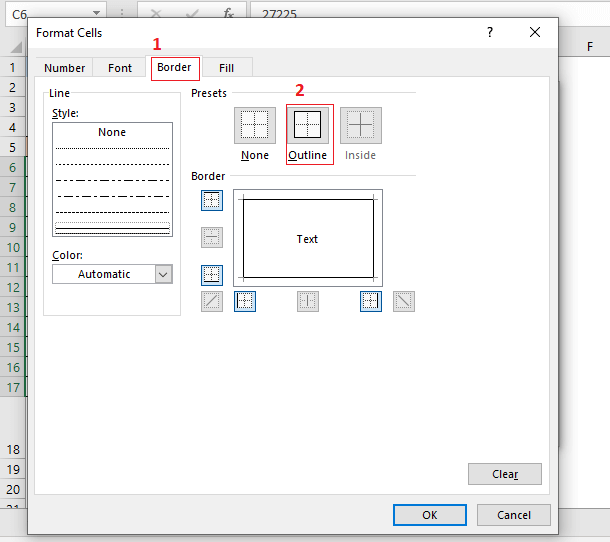
Va nihoyat, To'ldirish yorlig'idan siz to'ldirish rangini tanlashingiz mumkin. , shartli formatlash uchun naqshni to'ldirish, to'ldirish effektlari. Misol uchun, biz to'ldirish rangi sifatida ochiq ko'k rangni tanladik.
Nihoyat, siz tanlagan formatlash uslubini o'rnatganingizdan so'ng, OK tugmasini bosing.

Batafsil o'qing: Ko'p shartlar uchun shartli formatlashni qanday qilish kerak (8 usul)
6. Boshqa ustun asosida tanlangan ustunga shartli formatlashni qo'llash
Siz boshqa ustunga asoslangan butun ustunga shartli formatlashni qo'llashga o'rnatdingiz. 5-bosqich dan so'ng, siz tanlagan formatlash uslubingizni Yangi formatlash qoidasi oynasidagi Ko'rib chiqish bo'limida ko'rasiz. Tanlangan ustunda shartli formatlashni qo'llash uchun OK tugmasini bosing.
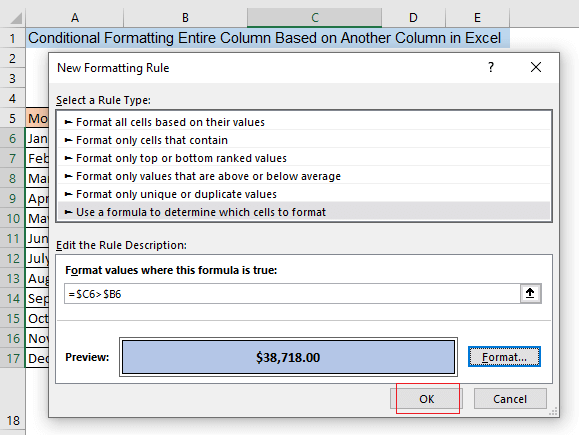
OK tugmasini bosgandan so'ng shartli formatlash quyidagiga qo'llanilishini ko'rasiz. tanlagan ustuningiz C ustun B asosida. Agar ma'lum bir qatorning C ustunining katakchasi B ustunining qiymatidan kattaroq qiymatga ega bo'lsa. u qatorning katakchasi, C ustun katakchasi ochiq ko'k rang bilan ajratilgan va katakchaning shrifti qalin formatda. Masalan, C6 B6 dan kattaroq qiymatga ega. Shunday qilib, C6 yacheyka ochiq ko'k rangli to'ldirish rangi va qalin shrift bilan formatlanadi.
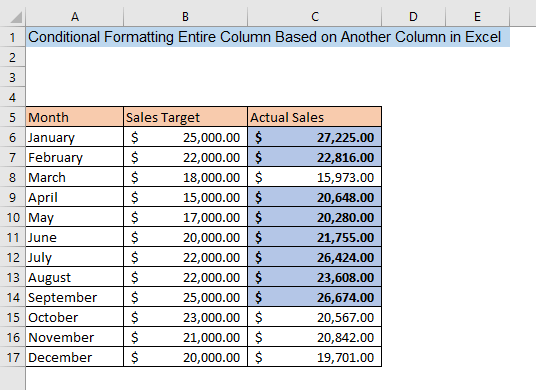
Batafsil o'qing: Qanday qilib Farqlarni topish uchun Excelda ikkita ustunni solishtirish
Xulosa
Ushbu maqola Exceldagi boshqa ustun asosida butun ustunni shartli formatlash bo'yicha asosiy ko'rsatmalarni beradi. Shunday qilib, agar siz ushbu maqolada tavsiflangan amallarni bajarsangiz, boshqa ustunlar mezonlari asosida ustunlarga shartli formatlashni qo'llashingiz mumkin bo'ladi. Agar chalkashlik bo'lsa, sharh qoldiring.

